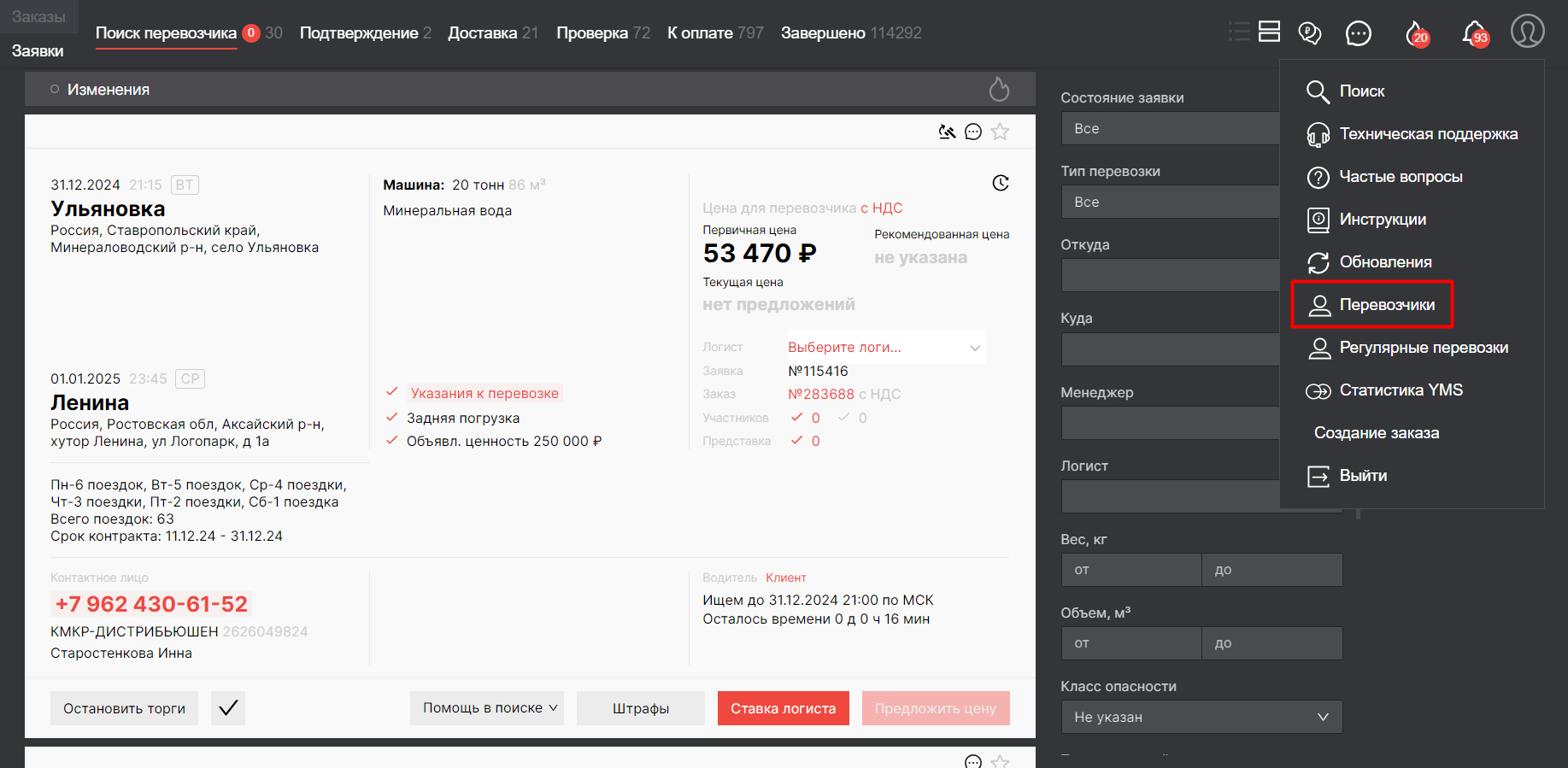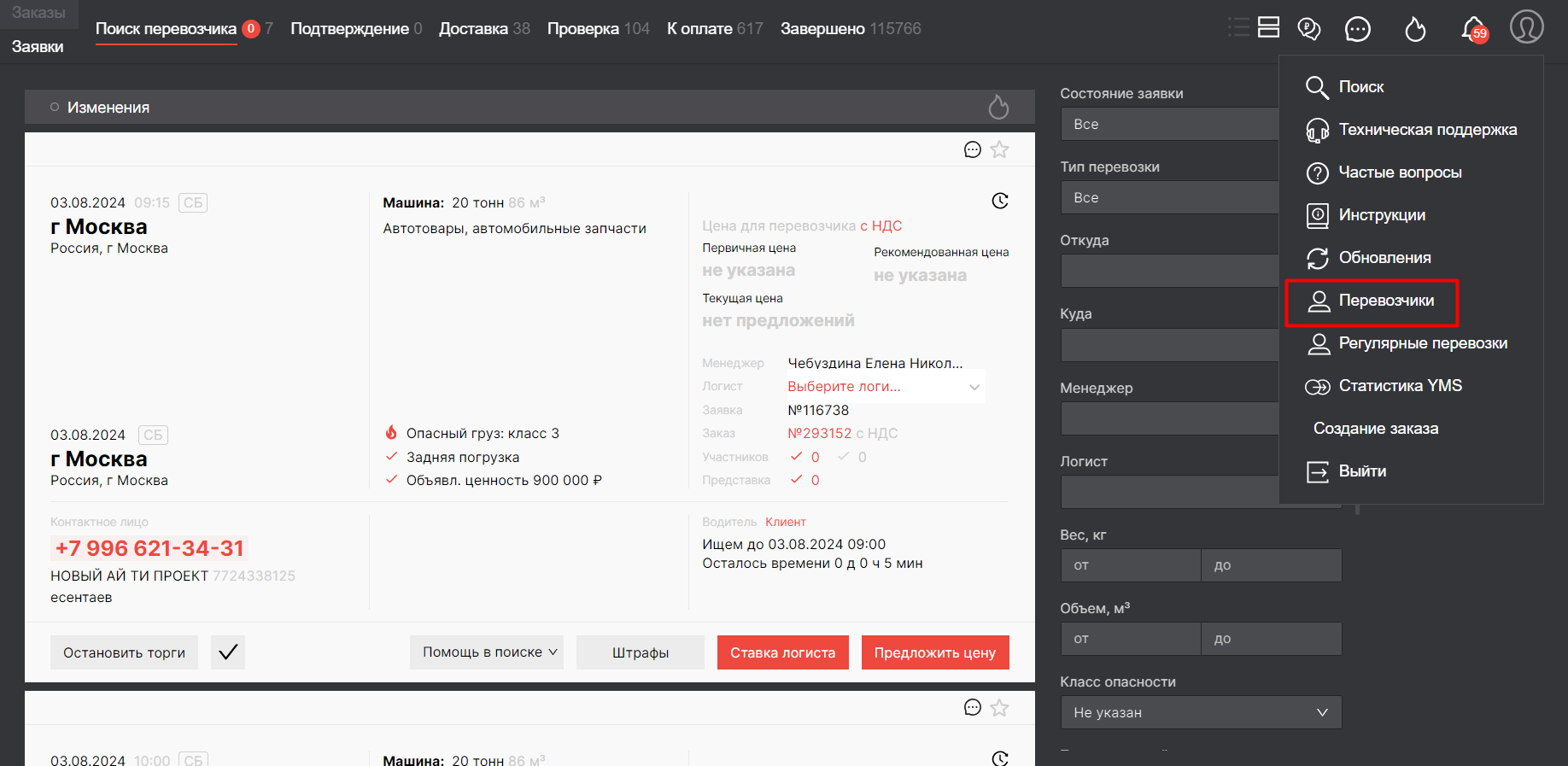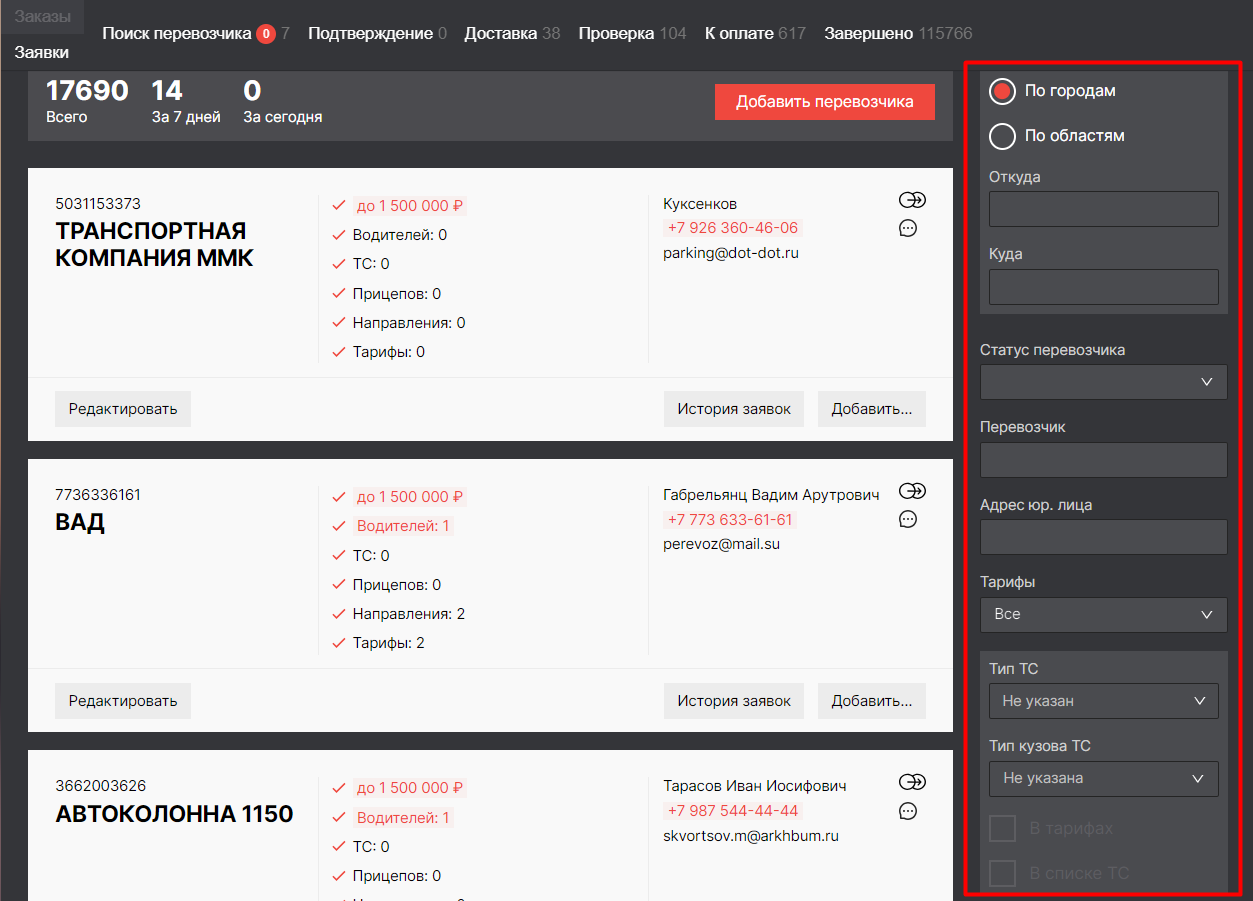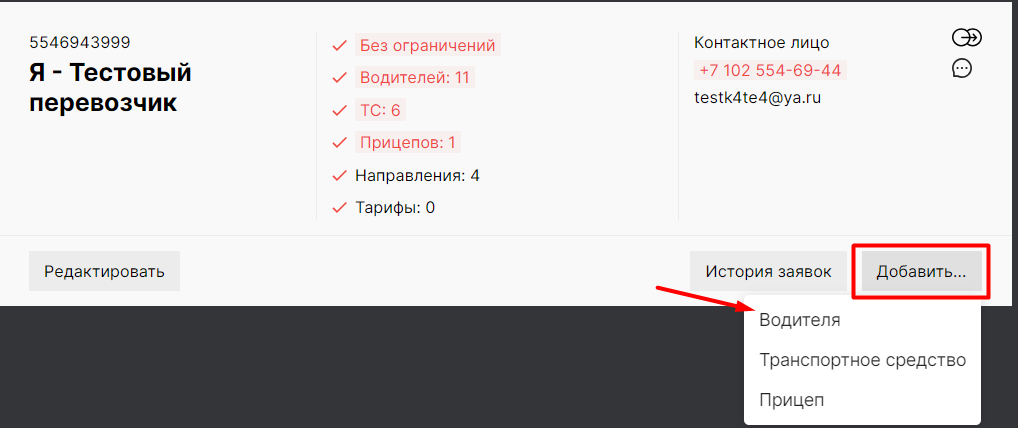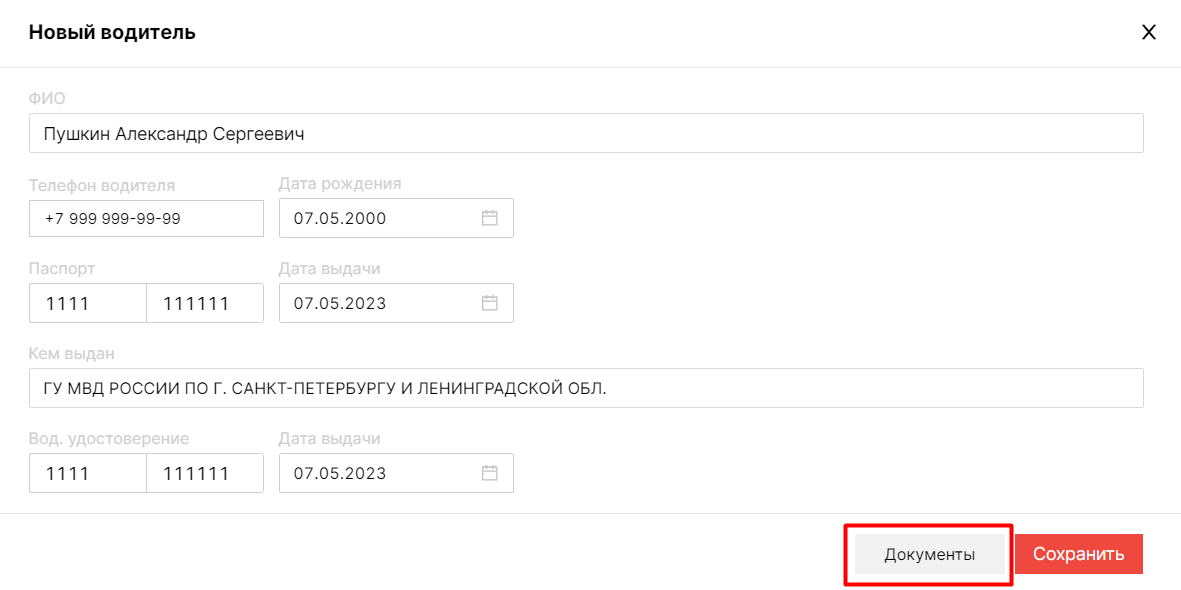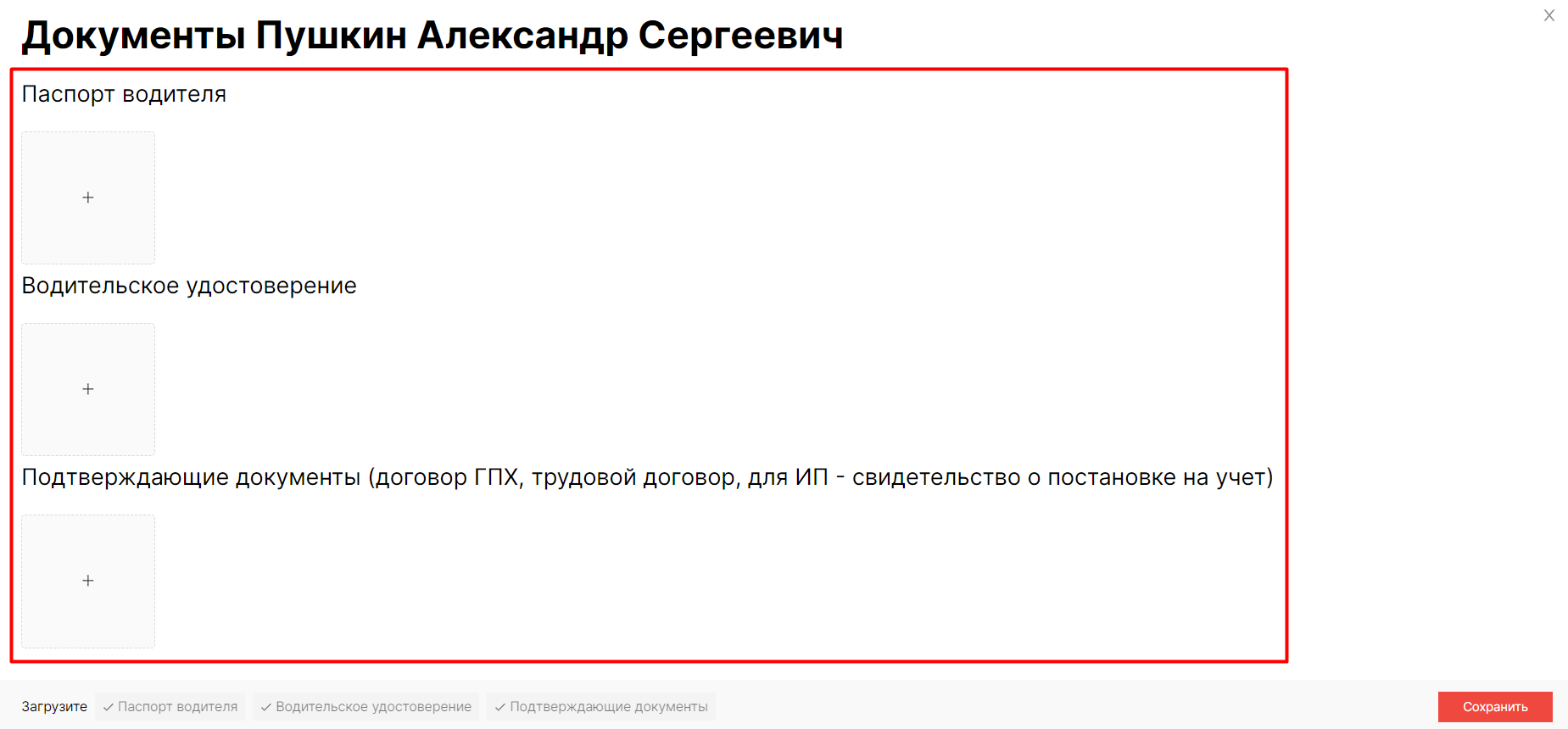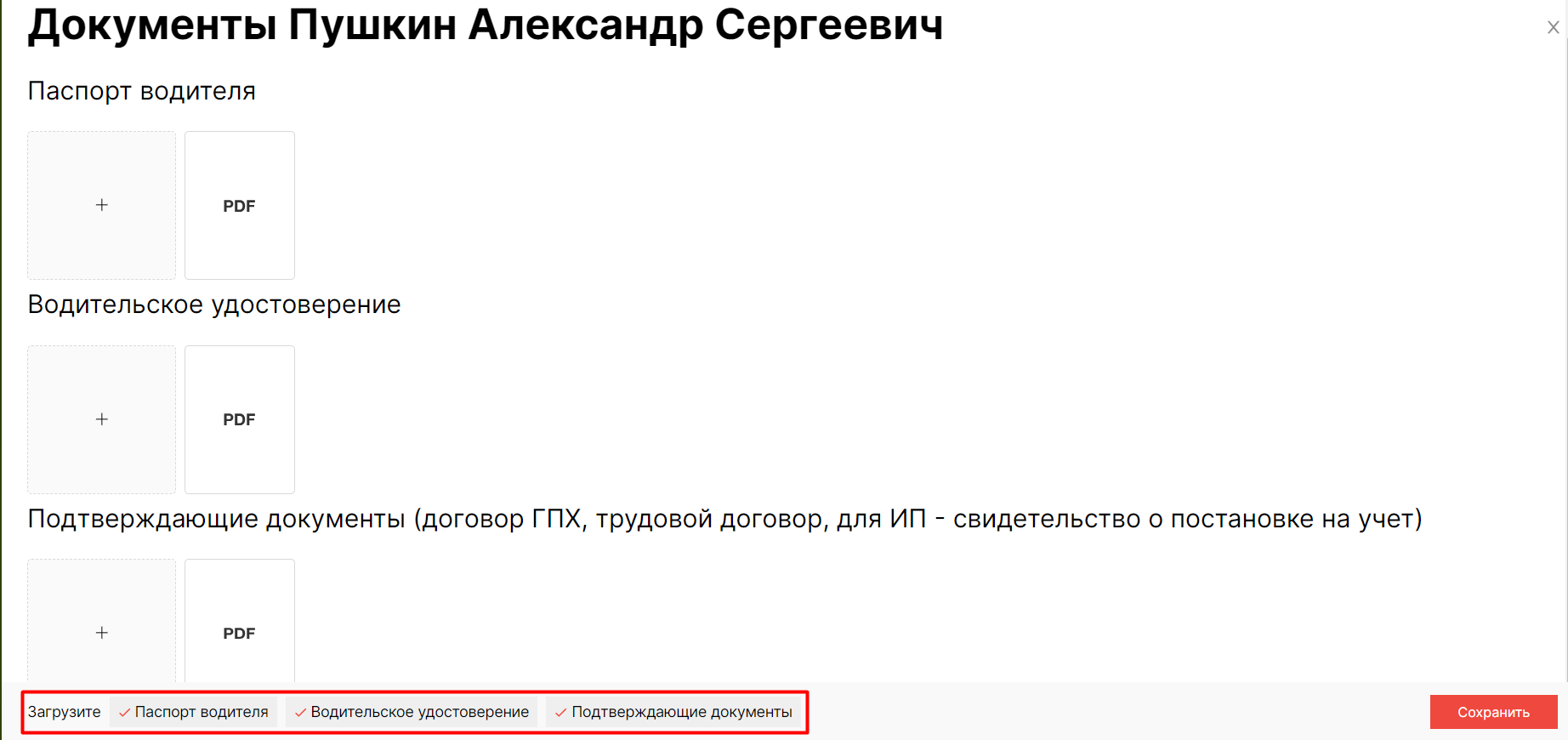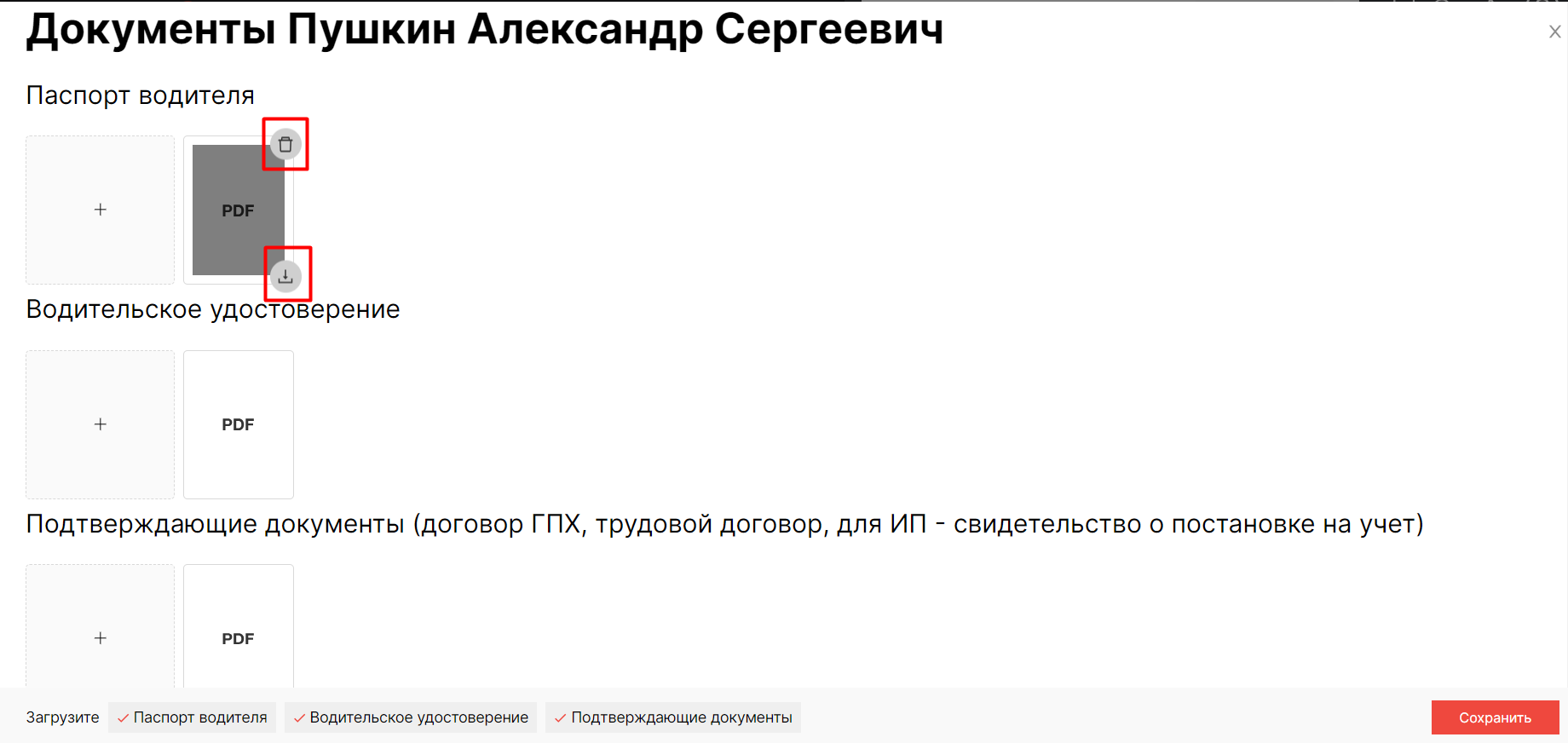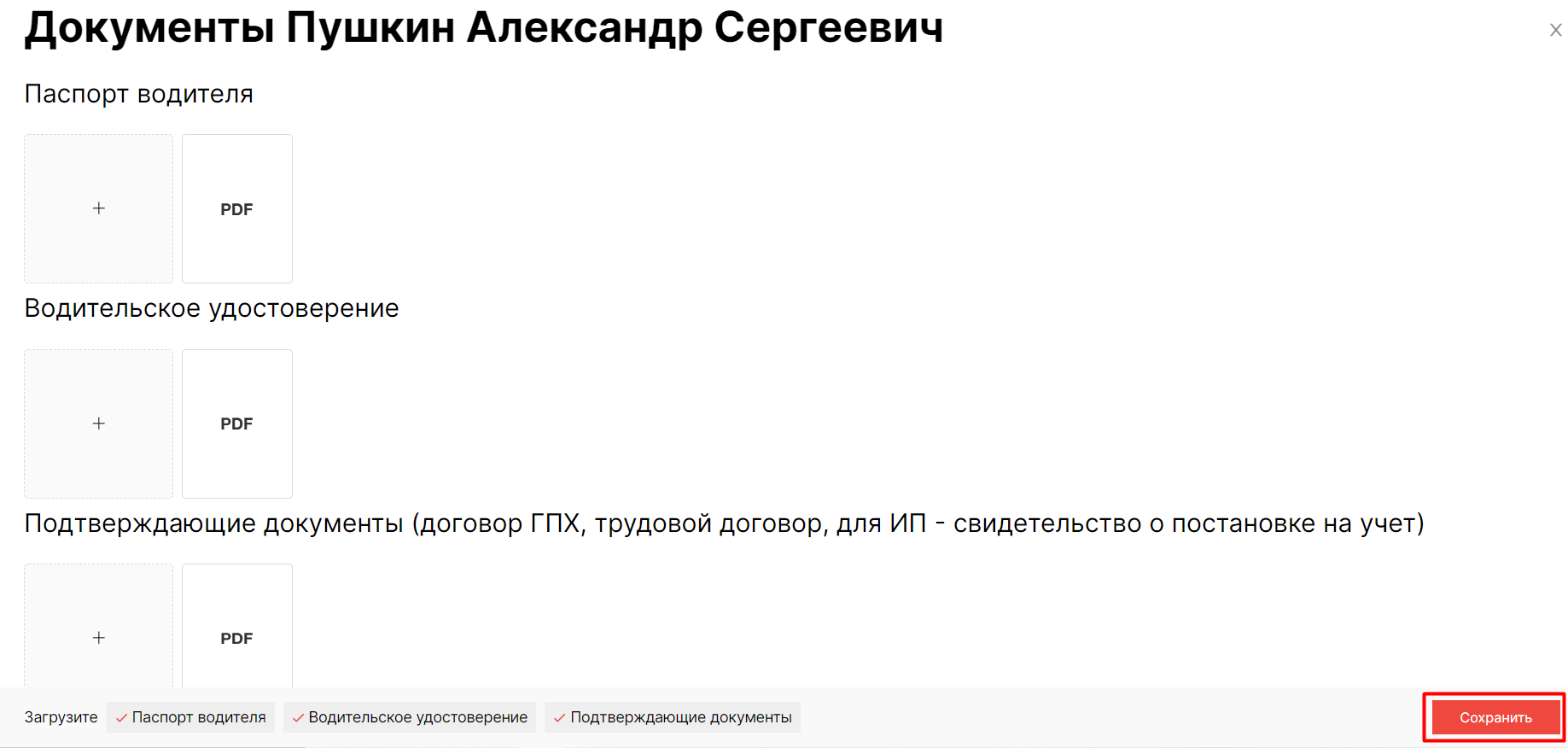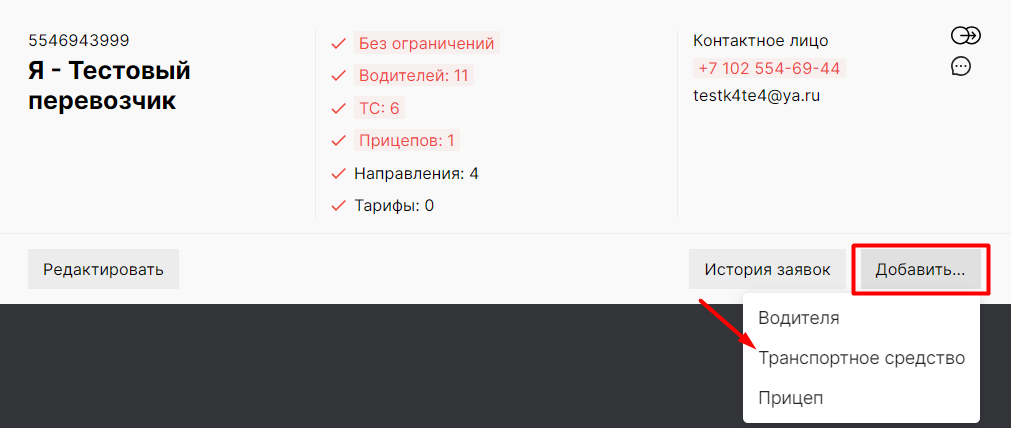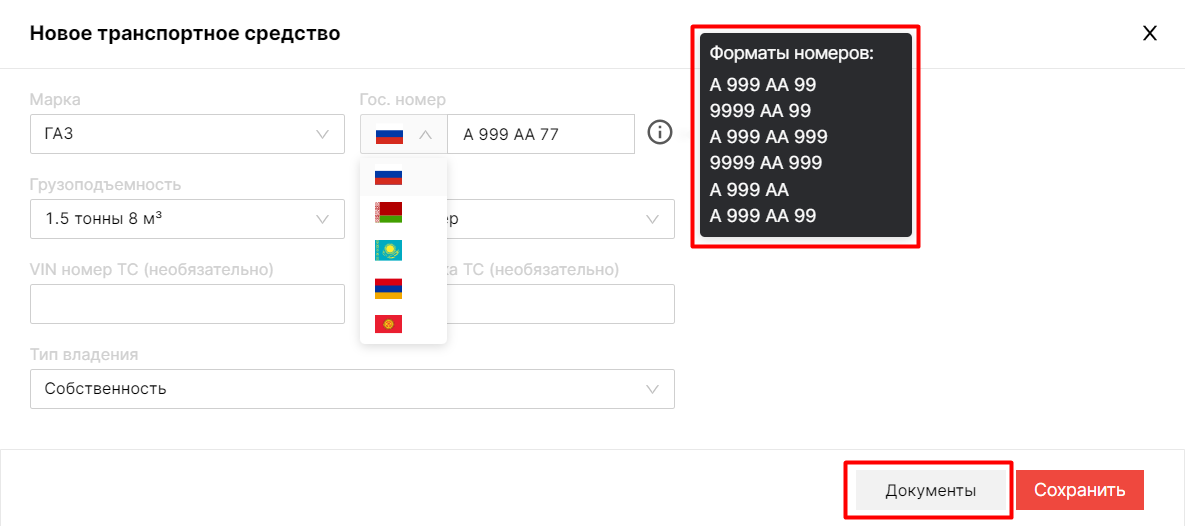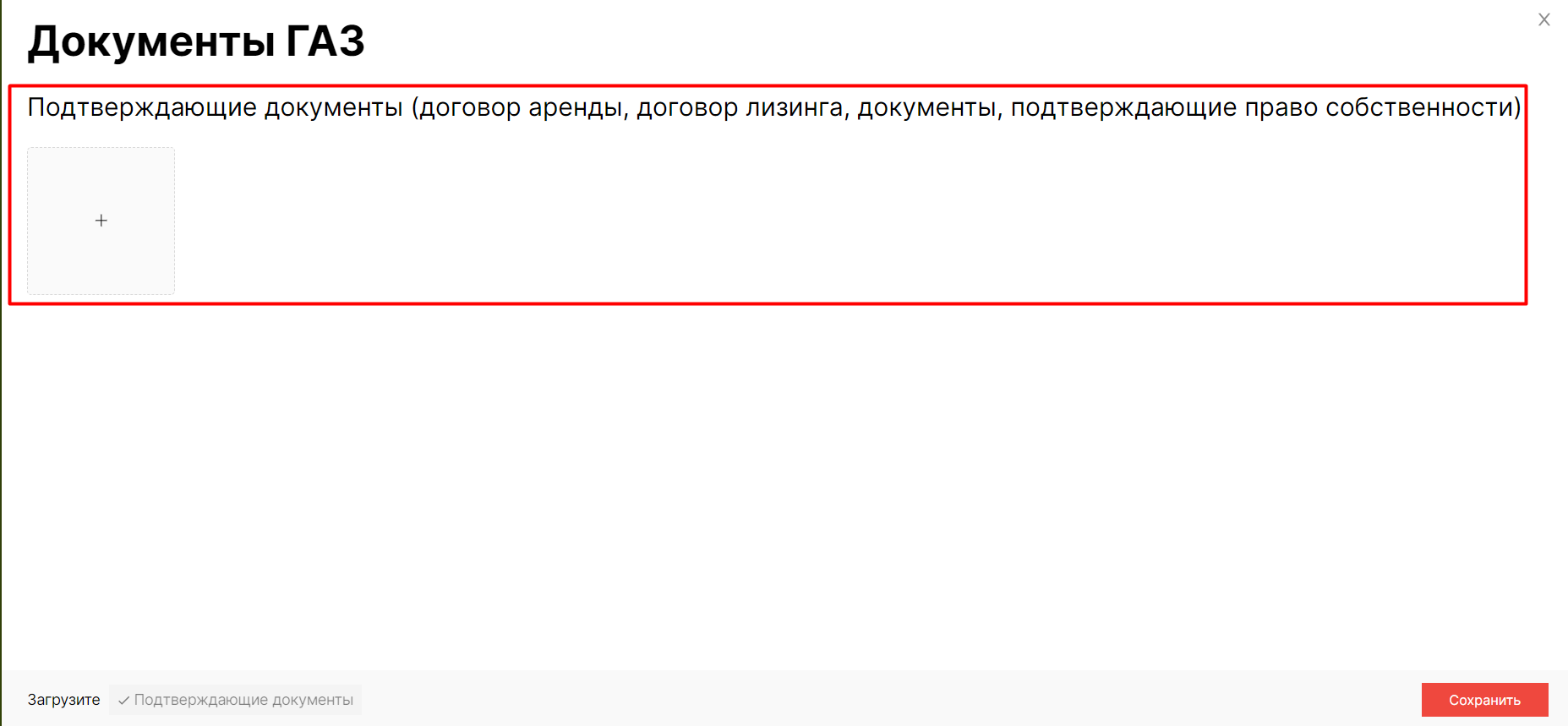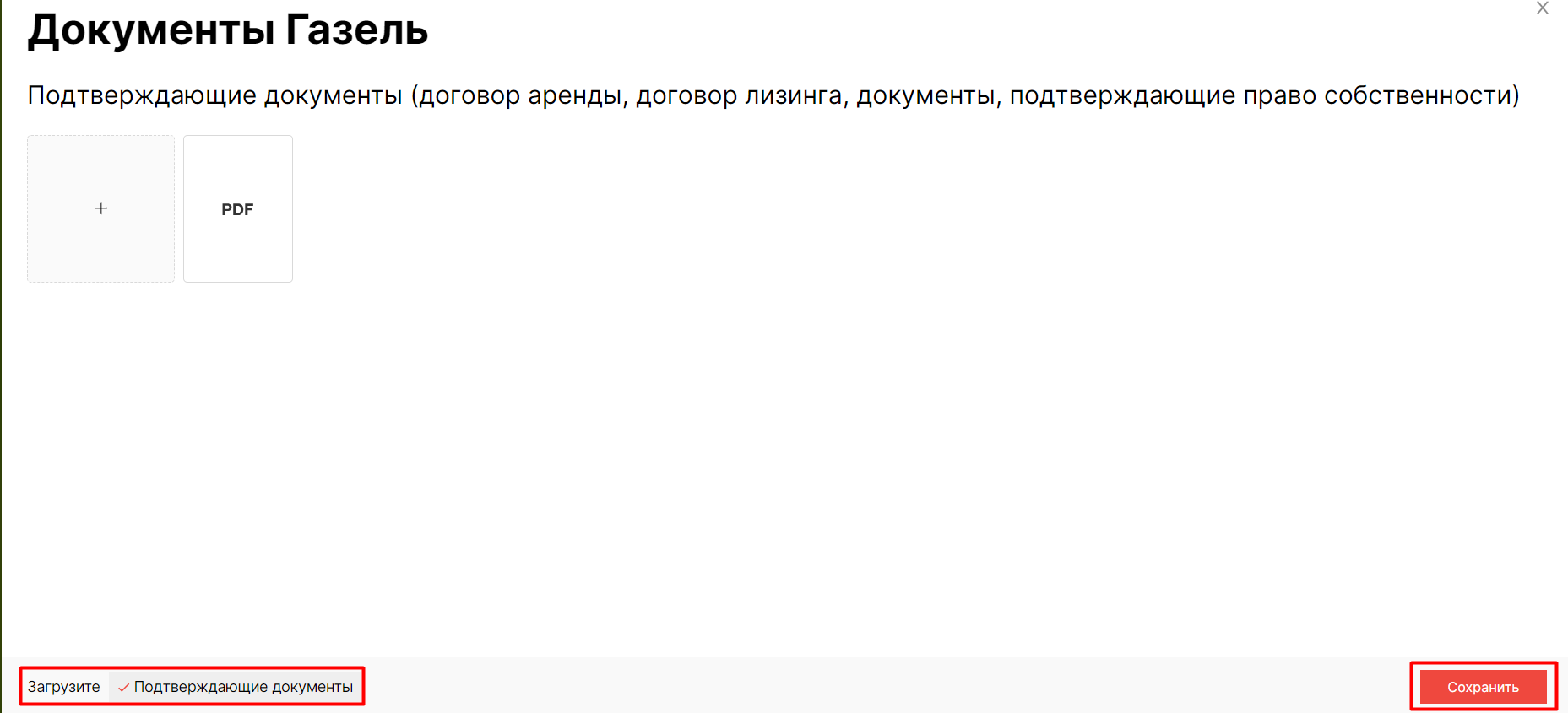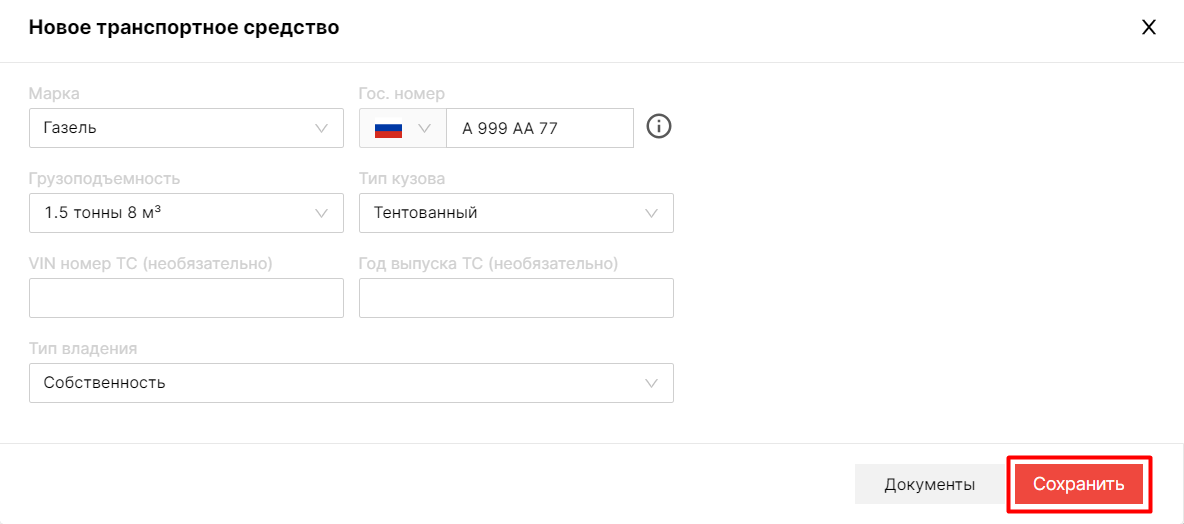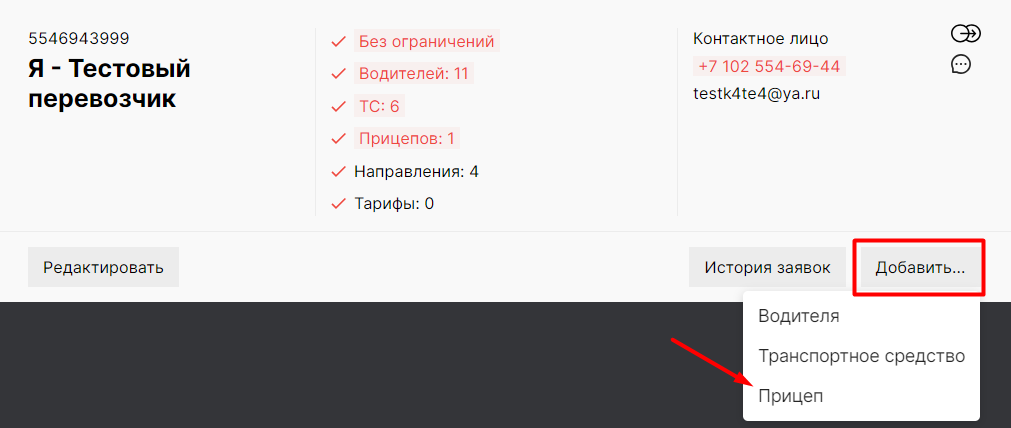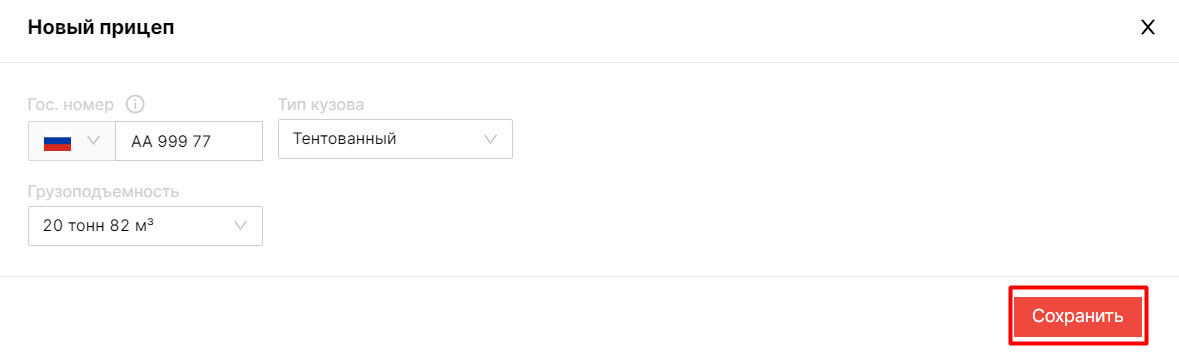Справочник Перевозчики/ Добавление водителя, транспортного средства, прицепа
Добавление водителя
Для добавления информации о водителе в существующую карточку Перевозчика выполните следующее:
- Перейдите в раздел "Перевозчики".
- Воспользуйтесь фильтром, чтобы найти нужного Перевозчика.
- Нажмите кнопку “Добавить” в карточке Перевозчика и в выпадающем списке выберите “Водителя".
- Заполните поля информацией о водителе и нажмите кнопку "Документы".
- Далее Вам необходимо загрузить сканы документов водителя - паспорта, водительского удостоверения и документов, подтверждающих факт трудовых отношений (договор ГПХ, трудовой договор, свидетельство о постановке на учет). Нажмите на область с иконкой "+" и выберите нужный файл.
- После загрузки файла в чек-листе (см. в нижнем левом углу экрана надпись "Загрузите" и перечен
азванияь документов) напротив названия документа галочка будет активна.
- При наведении курсора мыши на загруженный файл Вы можете его удалить, нажав на символ "корзина", или скачать, нажав на "загрузка".
- Нажмите кнопку "Сохранить".
- Нажмите кнопку "Сохранить" на карточке водителя.
Добавление ТС
Для добавления информации о ТС в существующую карточку Перевозчика выполните следующее:
- Нажмите “Добавить” - “Транспортное средство”.
- Заполните поля информацией о транспортном средстве. При внесении гос. номера Вы можете указать номер другого государства из предложенных вариантов (при наведении курсора мыши на информационный символ появится формат номера для выбранного государства). Нажмите кнопку "Документы".
- Далее Вам необходимо загрузить сканы документов, подтверждающих принадлежность Перевозчику - договора аренды, договора лизинга или документов, подтверждающих право собственности. Нажмите на область с иконкой "+" и выберите нужный файл.
- После загрузки файла в чек-листе (см. в нижнем левом углу экрана надпись "Загрузите" и названи
яе документов) напротив названия документа галка будет активна. Вы можете удалить или скачать прикрепленный документ, нажав на соответствующий символ при наведении курсора мыши на документ. Нажмите кнопку “Сохранить”.
- Нажмите кнопку "Сохранить" на карточке ТС.
Добавление прицепа
Для добавления информации о ТС в существующую карточку Перевозчика выполните следующее:
- Нажмите “Добавить” - “Прицеп”.
- Заполните поля информацией о прицепе. При внесении гос. номера Вы можете указать номер другого государства из предложенных вариантов (при наведении курсора мыши на информационный символ появится формат номера для выбранного государства). Нажмите кнопку “Сохранить”.